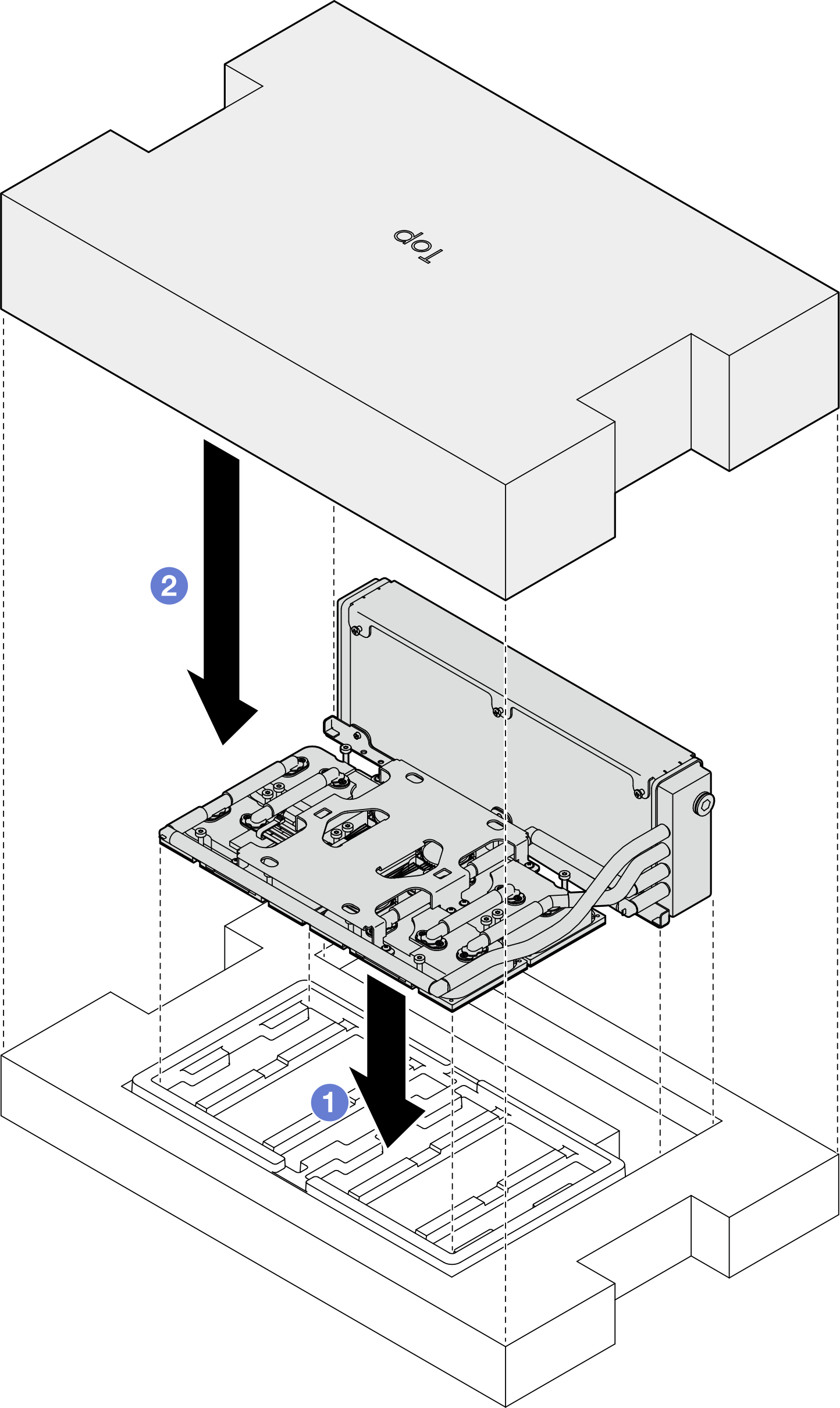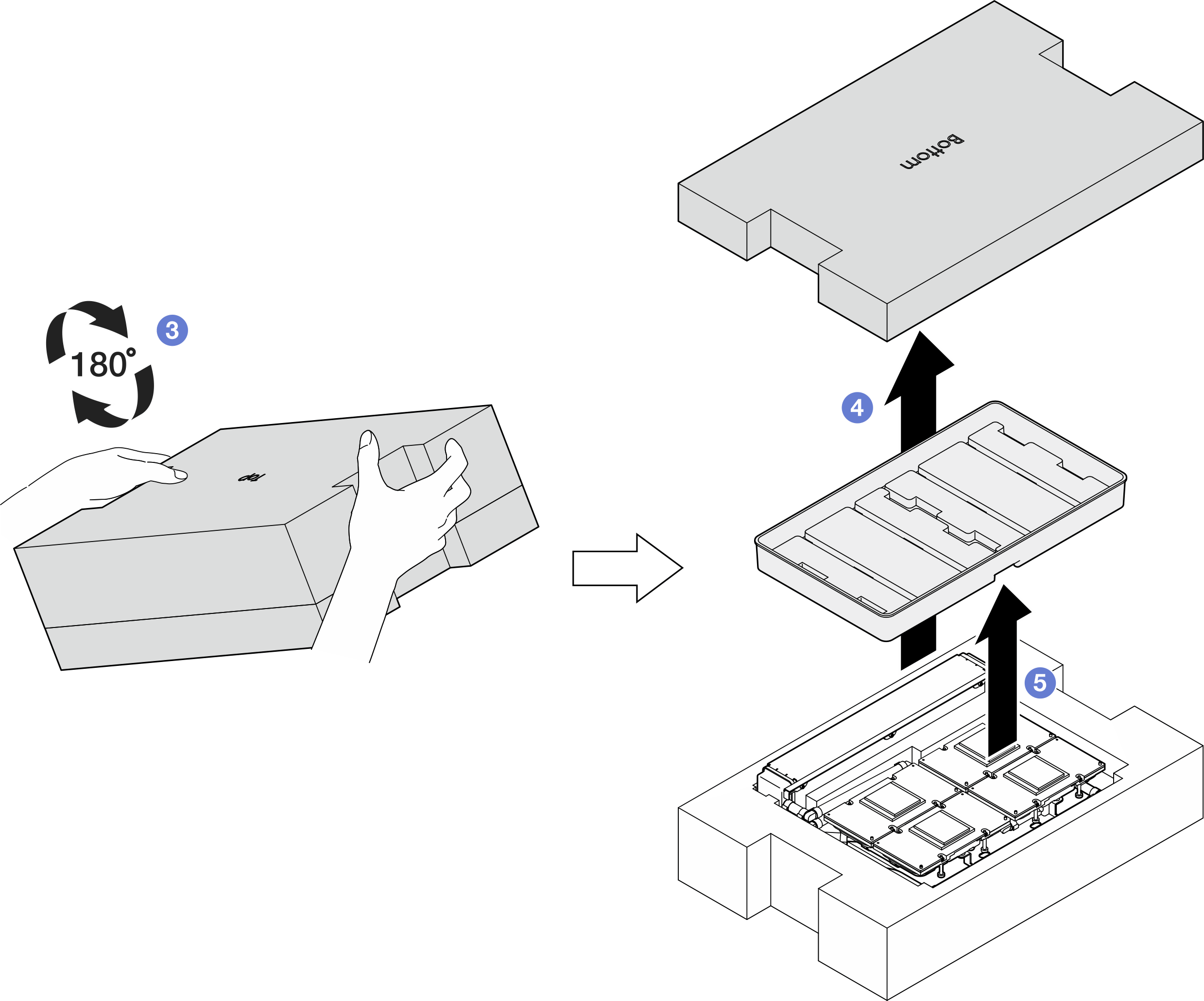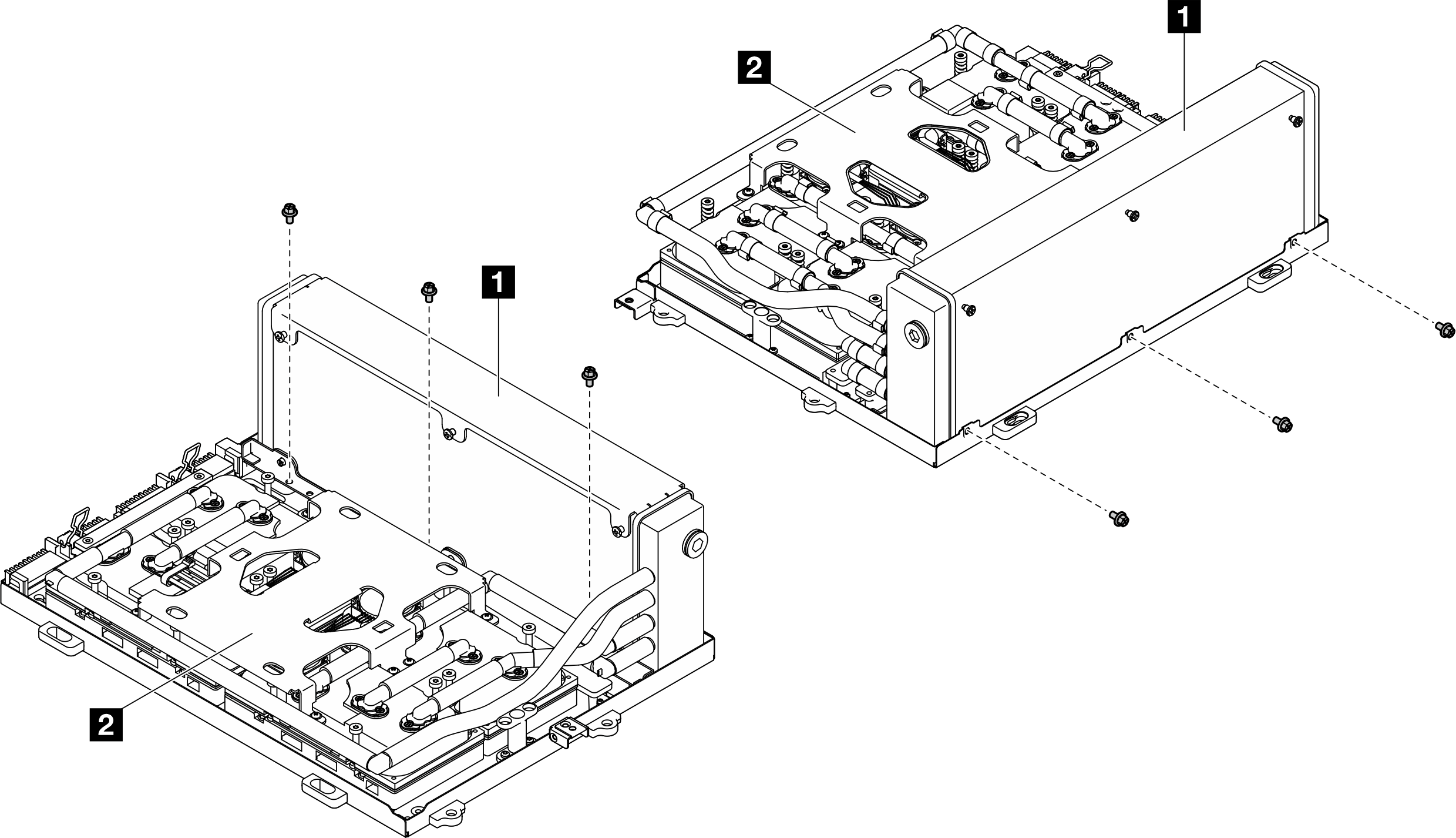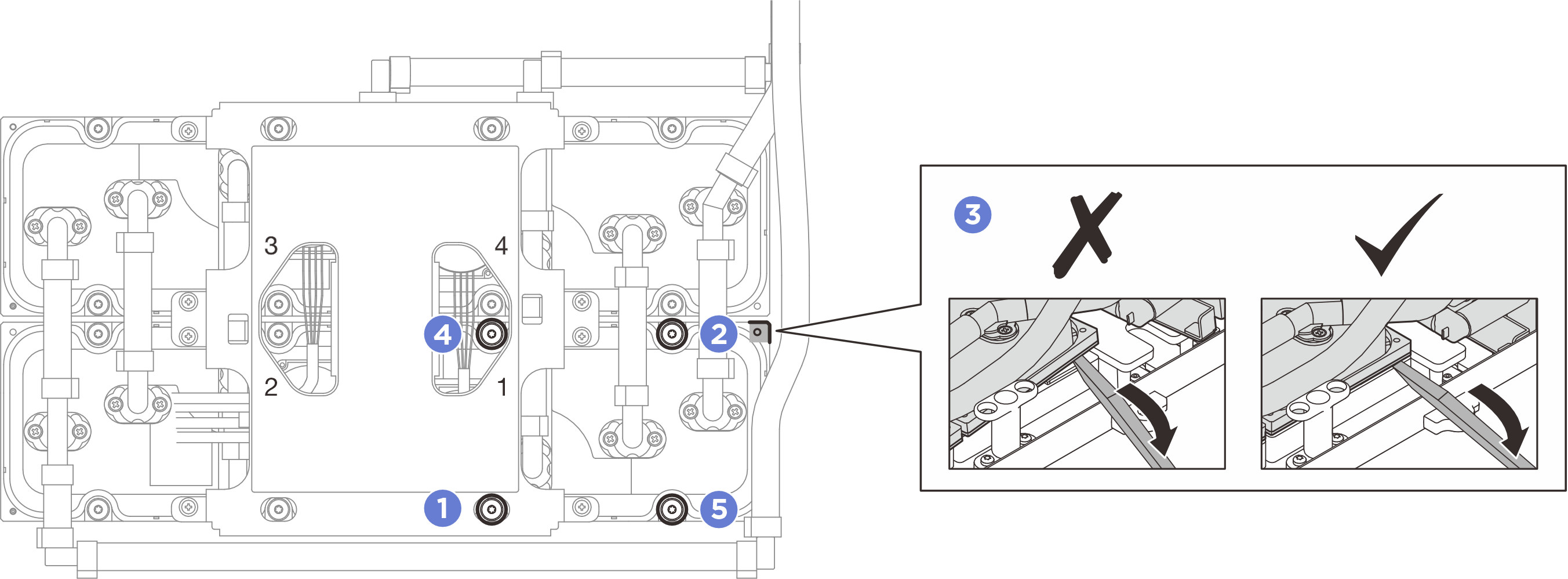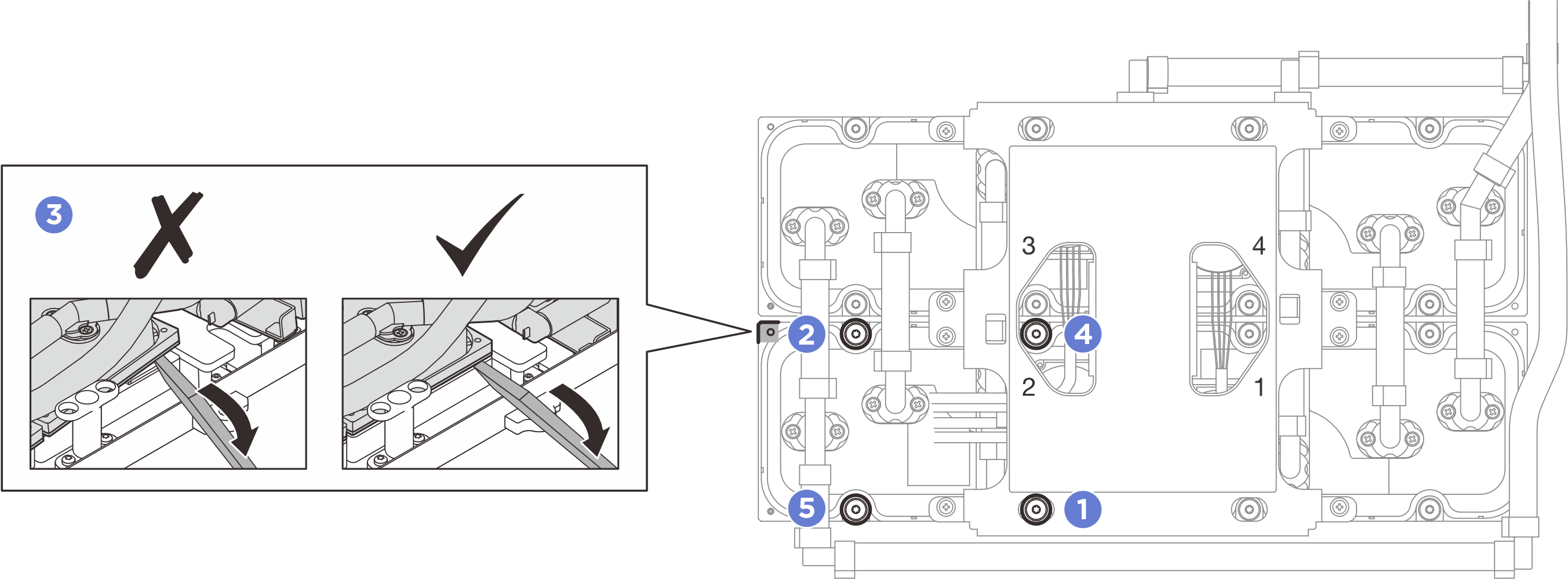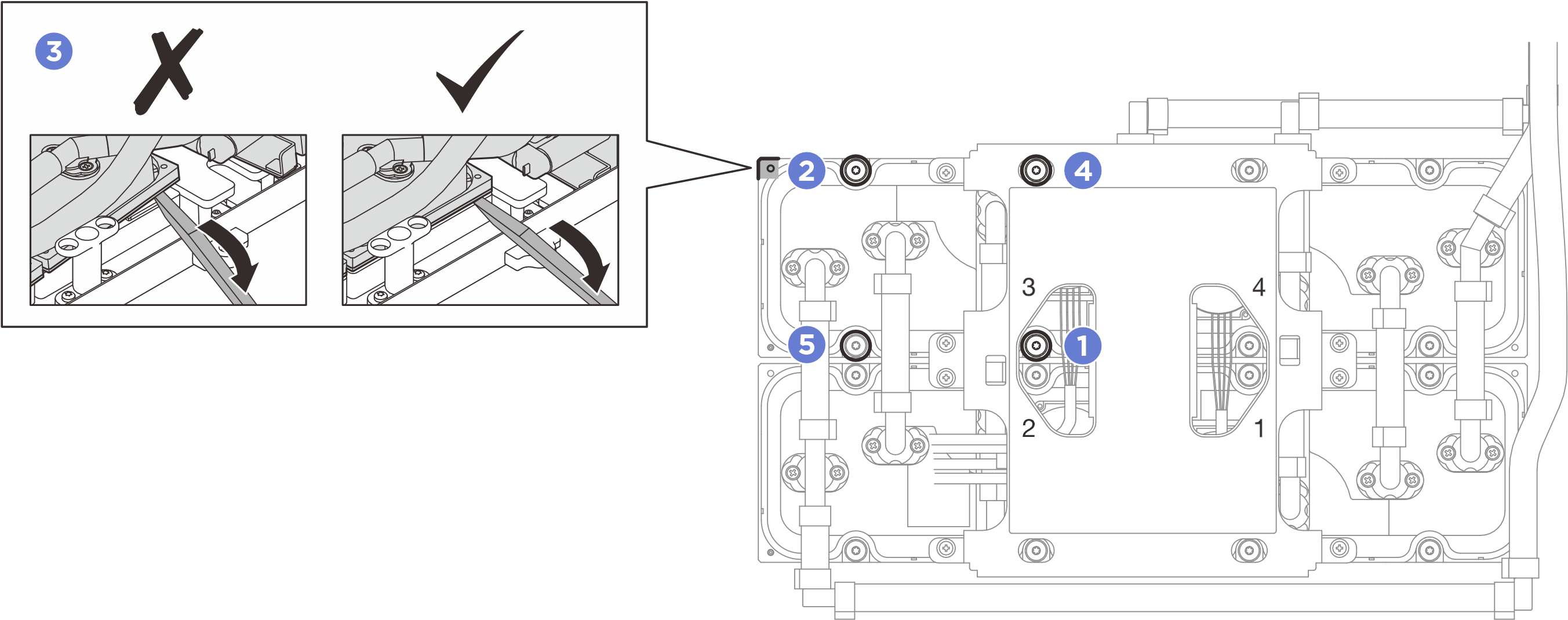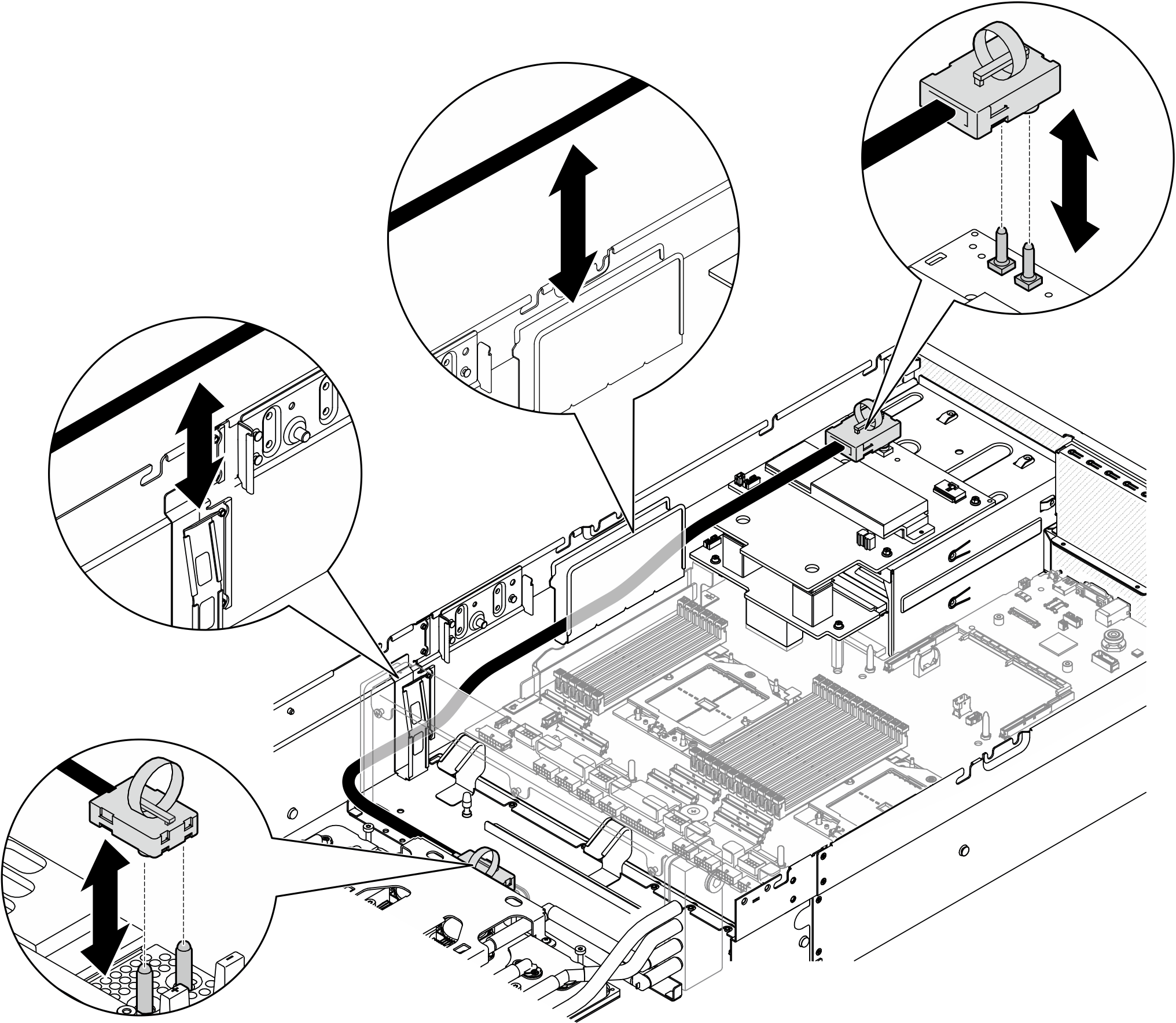Lenovo Neptune L2A(liquid-to-air) 하이브리드 냉각 모듈 설치
이 섹션의 지침을 따라 Lenovo Neptune L2A(liquid-to-air) 하이브리드 냉각 모듈을 설치하십시오. 이 절차는 숙련된 기술자가 수행해야 합니다.
이 작업 정보
주의
- 설치 지침 및 안전 점검 목록의 내용을 읽고 안전하게 작업하십시오.
- 구성 요소가 들어 있는 정전기 방지 포장재를 서버의 도포되지 않은 금속 표면에 접촉시킨 다음 포장재에서 꺼내고 정전기 방지 표면에 놓으십시오.
- 시스템 이벤트 로그에 SXM 과열 경고 메시지가 나타나고 GPU vBIOS가 구버전인 경우에는 GPU 펌웨어를 업데이트하십시오. Nvidia GPU HGX SXM5 구성에서 SXM THERM OT(과열 온도) 경고가 보고된 경우를 참조하십시오(숙련된 기술자 전용).
경고
라디에이터 핀을 만지지 마십시오. 라디에이터 핀을 만지면 L2A이 손상될 수 있습니다.
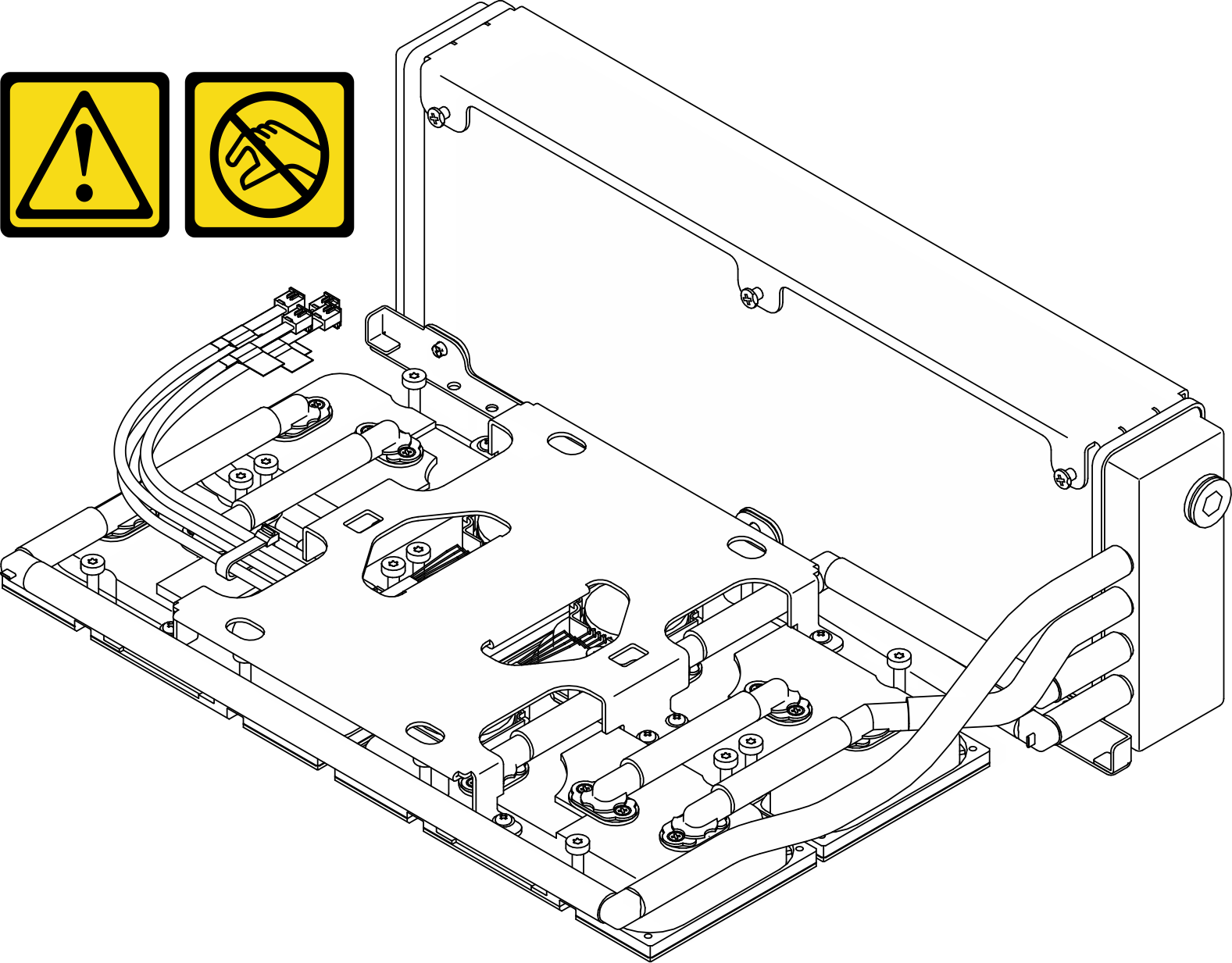
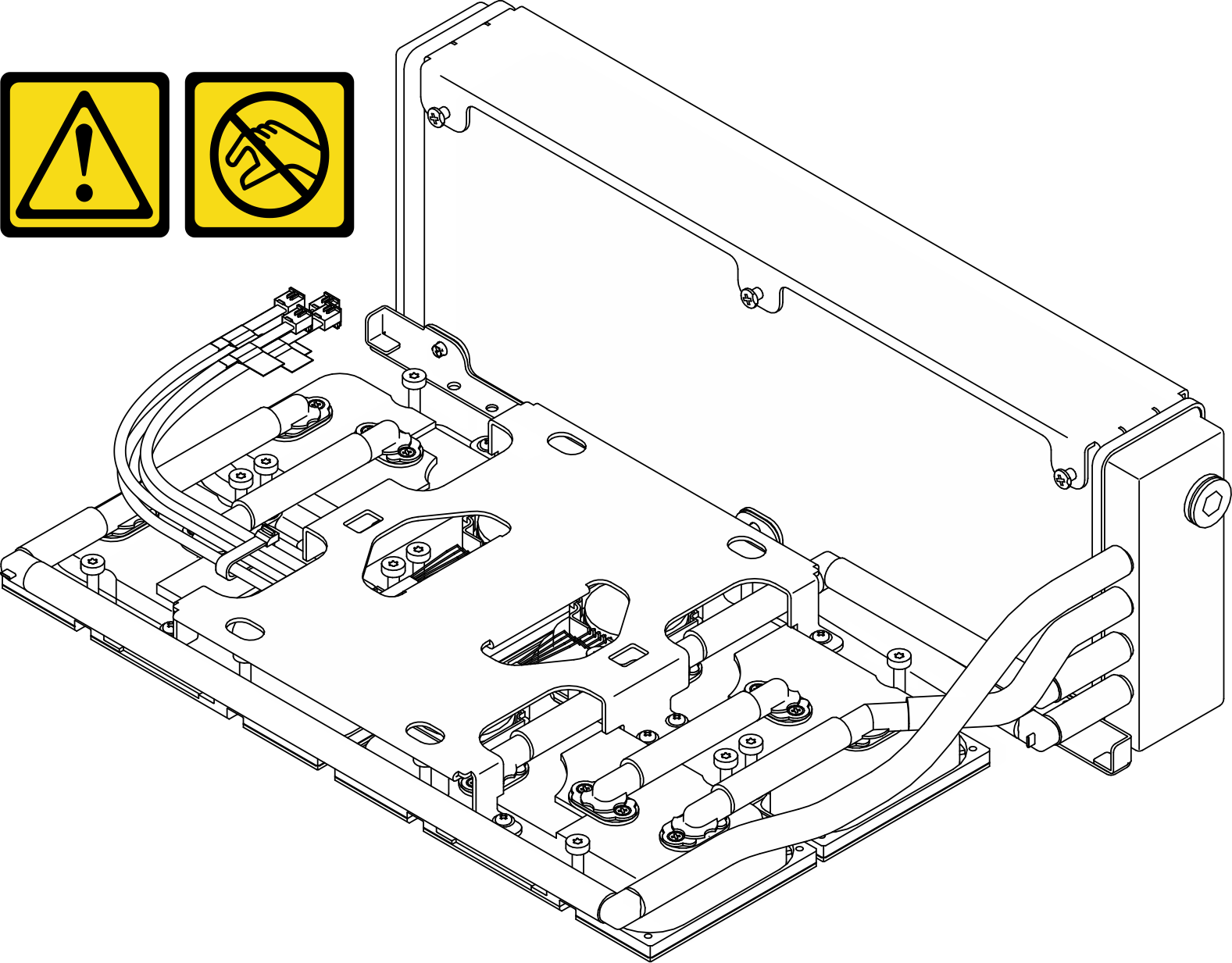
주
구성 요소를 올바르게 교체하려면 아래 나열된 필수 도구를 갖춰야 합니다.
- Phillips #1 비트
- Torx T15 비트
- 수동 토크 드라이버
- DIMM 도구
- 알코올 청소 패드
- SXM5 PCM 키트
- SR675 V3 워터 루프 퍼티 패드 키트
- SR675 V3 워터 루프 서비스 키트
중요사항
퍼티 패드/PCM(상변화 물질) 교체 지침
- 퍼티 패드/PCM을 교체하기 전에 하드웨어 표면을 알코올 청소 패드로 부드럽게 닦으십시오.
- 변형을 방지하기 위해 퍼티 패드/PCM을 조심스럽게 잡으십시오. 나사 구멍이나 개구부가 퍼티 패드/PCM으로 막혀 있지 않은지 확인하십시오.
- 만료된 퍼티 패드/PCM을 사용하지 않습니다. 퍼티 패드/PCM 패키지의 유효 기간을 확인합니다. 퍼티 패드/PCM이 만료된 경우 새 것을 준비하여 올바르게 교체하십시오.
절차
완료한 후
- 인터포저 카드를 다시 설치합니다. 인터포저 카드 설치의 내용을 참조하십시오.
- 구성에 따라 앞면 I/O 확장 보드 캐리어 또는 앞면 I/O 확장 보드 모듈을 다시 설치합니다. 앞면 I/O 확장 보드 캐리어 설치 또는 앞면 I/O 확장 보드 모듈 설치의 내용을 참조하십시오.
- 앞면 드라이브 트레이를 다시 설치합니다. 앞면 드라이브 트레이 설치의 내용을 참조하십시오.
- 구성에 따라 CX-7 어셈블리 또는 SXM5 PCIe 스위치 보드를 다시 설치합니다. CX-7 어셈블리 설치 또는 SXM5 PCIe 스위치 보드 설치의 내용을 참조하십시오.
- 구성에 따라 2.5인치 드라이브 케이지 또는 E3.S 드라이브 케이지 어셈블리를 다시 설치하십시오. 2.5인치 드라이브 케이지 설치 또는 E3.S 드라이브 케이지 어셈블리 설치의 내용을 참조하십시오.
- 구성에 따라 전원 케이블 및 신호 케이블을 2.5인치 드라이브 백플레인 또는 E3.S 드라이브 백플레인에 다시 연결하십시오. 자세한 정보는 2.5인치 드라이브 백플레인 케이블 배선 또는 E3.S 드라이브 백플레인 케이블 배선의 내용을 참조하십시오.
- 구성에 따라 2.5인치 핫 스왑 드라이브와 드라이브 베이 필러(있는 경우) 또는 E3.S 핫 스왑 드라이브와 드라이브 베이 필러(있는 경우)를 다시 설치하십시오. 2.5인치 핫 스왑 드라이브 설치 또는 E3.S 핫 스왑 드라이브 설치의 내용을 참조하십시오.
- 시스템 보드 어셈블리에 다음 케이블을 다시 연결하십시오.
- 앞면 I/O 모듈 케이블
- 앞면 오퍼레이터 패널 케이블
- 구성에 따라 앞면 PCIe 어댑터 또는 OSFP 포트 카드를 다시 설치하십시오. 앞면 PCIe 어댑터 설치 또는 OSFP 포트 카드 설치의 내용을 참조하십시오.
- 앞면 드라이브 트레이 오른쪽을 통과하는 케이블을 두 묶음으로 균등하게 나누고 케이블 타이 2개로 고정합니다.그림 15. 케이블 타이로 케이블 고정
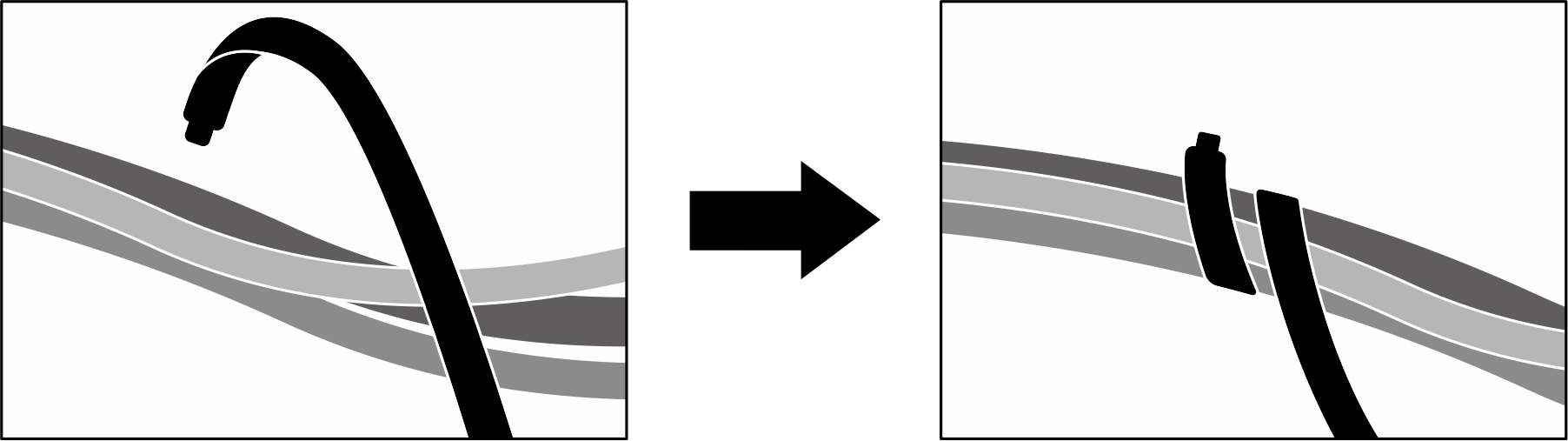
- 팬 케이지를 다시 설치하십시오. 팬 케이지 설치의 내용을 참조하십시오.
- 팬을 다시 설치하십시오. 팬 설치의 내용을 참조하십시오.
- 부품 교체를 완료하십시오. 부품 교체 완료의 내용을 참조하십시오.
데모 비디오
피드백 보내기
 라디에이터의 위쪽 가장자리와
라디에이터의 위쪽 가장자리와 

 배송 상자의 밑면 덮개를 제거합니다.
배송 상자의 밑면 덮개를 제거합니다. 플라스틱 트레이를 제거하고
플라스틱 트레이를 제거하고